Telefonda yeni uygulamalara, resimlere, videolara ve dosyalara yer açmak için Android uygulamaları SD karta taşıma yöntemlerini bilmek işe yarayabilir. Yeni uygulama yüklemek, fotoğraf video çekmek gibi her işlem için hafıza şarttır. Ancak uygulamaların kapladığı alan da hatırı sayılır kadar çoktur. İşte Android 10 Uygulamaları SD Karta Taşıma hakkında tüm merak ettikleriniz…
Konu Başlıkları
Eğer telefonunuzda micdoSD kart alanı varsa hafıza sorununu kolaylıkla çözebilirsiniz. Hafıza kartı sayesinde uygulamaları silmenize gerek yoktur. Sadece SD karta taşımak yeterlidir. Depolandığı yer değişmiş olsa da uygulamaları aynı şekilde kullanmaya devam edersiniz.
Android 10 Uygulamaları SD Karta Taşıma Nasıl Yapılır?
İlk olarak telefonunuzla uyumlu ve depolama alanı yeterli bir SD kart edinmelisiniz. SD kartı ilk kez kullanacaksanız sorun yok ancak içinde veri olan bir SD karta uygulamaları taşırken karttaki veriler silinir. Bu nedenle kartı yedekledikten sonra işlemi yapmakta fayda vardır. Hafıza kartı ve telefondan bağımsız olarak depolama çözümü arayanlar için bulut depolama kullanmanızı öneriyoruz. Bulut depolama hizmetleri adlı içeriğimizden detaylı bilgiye ulaşabilirsiniz. Android 10 uygulamaları SD karta taşıma işlemlerine devam edelim…
Andorid, SD kartı belleğin devamı gibi algılamaktadır. Bu sayede harici veya dahili bellek kavramlarına takılmaya gerek yoktur. Siz hangi verinin hangi hafızada olduğunu bilmeden güvenle ve hızla kullanmaya devam edeceksiniz.
Android 10 uygulamaları SD karta taşıma için şu adımları takip etmelisiniz:
- İlk olarak SD kartınızı telefona takın ve yeni SD kart bildirimini görünce kurulumunu yapın.
- Sırada telefonun hafıza kartını nasıl kullanacağını seçmek var. Andorid 10’da “telefon depolama” seçin. Bu seçeneği göremezseniz “dahili depolama olarak kullan” seçeneğini seçin.
- Eğer SD kart takıldıktan sonra bildirim gelmezse “ayarlar” ve “depolama” şeklinde ilerleyin. Buradan depolama ayarlarını “dahili olarak biçimlendir” deyin.
- Sonraki ekranda karşınıza “SD kart biçimlendir” ya da “sil ve biçimlendir” şeklinde seçenek çıkacaktır. Cihazınızda hangisini görürseniz bu seçin. İşte bu hamle SD kart biçimlenecek ve içindeki veriler silinecektir.
- Bu işlem ile telefonunuzda SD kart artık kullanıma hazırdır. Sonraki adım olarak uygulamaları taşımaya başlayalım.
- Android uygulamaları hafıza kartına taşıma için öncelikle Ayarlar> Uygulamalar ve bildirimler> Uygulama bilgileri şeklinde ilerleyin ve buradan taşımak istediğiniz uygulamayı seçin. En az kullandığınız uygulamalardan taşımaya başlamak iyi bir seçenektir. Çünkü taşıma esnasında sorunlar ya da veri kayıpları olabilir.
- Uygulamayı seçtiyseniz “depolama” seçeneğine tıklayın. “değiştir” seçeneğini gördüyseniz bu uygulama SD karta taşınmayı destekliyordur. Değiştir dedikten sonra SD kart seçin.
- Karşınıza onay ekranı çıkar ve başlamak için ”taşı” demeniz yeterlidir.
Avantaj ve Dezavantajları
Uygulamaları SD karta taşıma işlemini rootsuz yapabileceğiniz bu yöntemler sayesinde telefonunuzun depolama kapasitesi artacak ve kullandığınız uygulamaları silmek zorunda kalmayacaksınız. Depolama alanı düşük olan kullanıcılar için oldukça avantajlıdır.
Dezavantajı ise pek çok uygulamanın SD karta taşınmak için uygun olmamasıdır. Bu özelliği şimdilik sınırlı sayıda uygulamada kullanabiliyoruz. Ayrıca taşıma esnasında SD kartın biçimlenerek verilerin kaybedilmesi de önlem alınmadığı takdirde dezavantaja dönüşür. Taşınan uygulamalar eski hızına göre daha yavaş çalışır çünkü SD kart dahili depolama kadar hızlı değildir. Bu dezavantajlara rağmen cihazınızın potansiyeli yüksekse hız sorununu bertaraf edebilir.
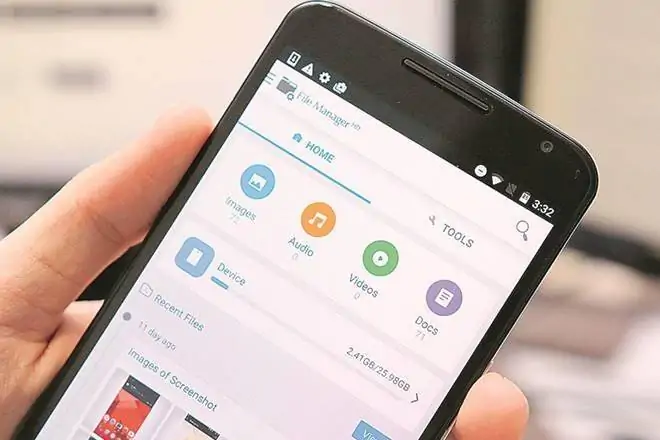
değistir butonu yok. sadece
uygulama
veri
önbellek
toplam
Veriyi sil – önbelleği temizle
yazıyor ne yapmalıyım
değiştir butonu olan başka bir uygulama var mı onu kontrol edin.
eğer varsa taşımaya çalıştığınız uygulama sistem uygulaması olarak görülüyordur. bu sorunu aşmak için root gerekebilir. root hakkındaki detaylara buradan erişebilirsiniz.
Root Atma: Android Telefona Root Atma 2022
ben vestel v tab z1 kullaniyorum ve bu tablette olmuyor neden?
sürümü farklı olabilir, spesifik olarak her marka ve model için sorun analiz edemiyoruz.